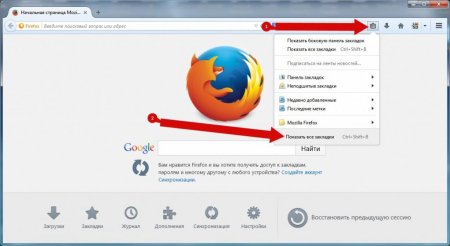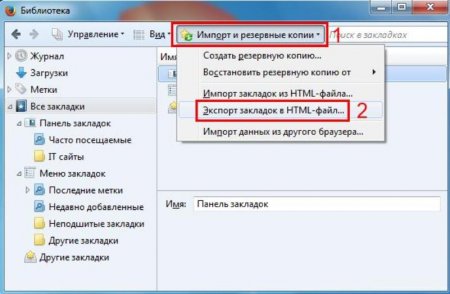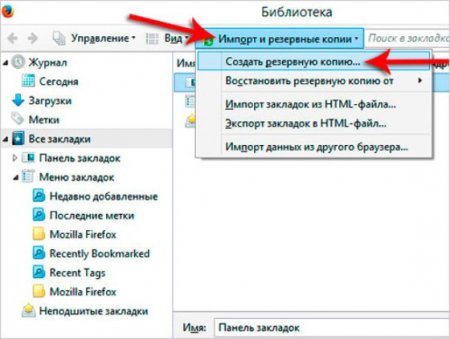Як зберегти в закладки Firefox: рекомендації початківцям
Майже кожен користувач ПК у сучасному світі хоча б раз працював в інтернеті. Для цього йому був необхідний браузер. У подібного софта є ряд цікавих і корисних функцій. З деякими з них повинен бути знайомий кожен юзер. Серед сучасних інтернет-оглядачів часто виділяють Mozilla Firefox - зручне і зрозуміле додаток. Але час від часу користувачі замислюються над тим, як зберегти в закладки Firefox. Саме з цим питанням нам належить розібратися далі. Насправді все простіше, ніж здається, навіть школяр зможе впоратися з поставленим завданням.
Час від часу доводиться роздумувати над тим, як зберегти в закладки Firefox і інших браузерах. Наприклад, якщо планується перевстановлення ОС або заміна/відновлення "з нуля" інтернет-браузера. У поставленої задачі кілька рішень. Про них ми поговоримо далі.
На даний момент можна відшукати цікавить нас документ за наступними шляхами: Розділ диска на який встановлено браузерDocuments and Settingsимя_юзераApplicarion DataLocalMozillaFirefoxProfiles - для Windows XP. ДискUsersник пользователяAppDataLocalMozillaFirefoxprofiles - для Windows 7 і вище. Домашня тека~/mozilla/firefox - для "Лінукса". У даних розділах необхідно натиснути на папку з ім'ям використовуваного профілю і вибрати Bookmarks. Скопіювавши дані звідси, можна перенести і зберегти закладки.
Що таке "закладка"?
Для початку з'ясуємо, з чим треба працювати далі. Що називають закладками? Таким терміном описують сторінки, збереженої в тому чи іншому браузері. Її можна буде відшукати в менеджері закладок і перейти за вказаною адресою в будь-який час. Дуже зручно, особливо якщо юзер регулярно відвідує ті або інші веб-ресурси.Час від часу доводиться роздумувати над тим, як зберегти в закладки Firefox і інших браузерах. Наприклад, якщо планується перевстановлення ОС або заміна/відновлення "з нуля" інтернет-браузера. У поставленої задачі кілька рішень. Про них ми поговоримо далі.
Стандартне рішення
Як зберегти закладки в Firefox? Для початку вивчимо стандартне рішення. Воно допомагає впоратися з поставленим завданням навіть починаючому інтернет-юзеру. Справа все в тому, що в "Мозилле" є ряд налаштувань, призначених для управління закладками. Вони допомагають імпортувати і експортувати збережені сторінки в будь-який час. Інструкція з експорту закладок буде виглядати таким чином: Відкрити головне меню браузера Firefox. Іноді це кнопка із зображенням гайкового ключа. Вона розташована праворуч від адресного рядка. Найчастіше зустрічається елемент керування з 3-ма горизонтальними смугами або точками, розташованими один під одним. Зайти в розділ "Бібліотека". Клацнути по рядку "Закладки". Вибрати пункт "Показати все". Клацнути по кнопці "Резервне копіювання та імпорт". Вибрати параметр "Експортувати в HTML". Вказати ім'я збереженого документа та місце його розміщення. Підтвердити процедуру. Описаний алгоритм дій допоможе створити файл в html, призначений для імпорту в різні браузери. Це найпростіше і вірне рішення.Резервна копія
Але є ще кілька варіантів розвитку подій. Як зберегти закладки в Firefox? Можна створити резервну копію даних, яку можна використовувати тільки в "Мозилле". Алгоритм дій буде наступним: Відкрити в браузері Firefox менеджер закладок. Він знаходиться в розділі "Бібліотека" - "Закладки". Вибрати "Імпорт та резервні". Клацніть "Створити резервну копію". Слідувати підказкам на екрані для завершення операції. От і все. Якщо потрібно здійснити відновлення закладок, користувачеві досить вибрати операцію "Відновити з резервної копії", а потім вказати останній збережений документ. Швидко, просто і зручно.Шукаємо на комп'ютері
Де зберігаються закладки Firefox? Відповідь на це питання допомагає зберігати цікаві сторінки. Наприклад, вибірково. Справа все в тому, що браузер після ініціалізації створює на ПК свої папки. В них зберігаються дані профілю, тут же можна відшукати розділ "Закладки". Якщо відповідну папку, скопіювати в інше місце на ПК, можна зберегти цікаві сторінки і перенести їх на знімний носій.На даний момент можна відшукати цікавить нас документ за наступними шляхами: Розділ диска на який встановлено браузерDocuments and Settingsимя_юзераApplicarion DataLocalMozillaFirefoxProfiles - для Windows XP. ДискUsersник пользователяAppDataLocalMozillaFirefoxprofiles - для Windows 7 і вище. Домашня тека~/mozilla/firefox - для "Лінукса". У даних розділах необхідно натиснути на папку з ім'ям використовуваного профілю і вибрати Bookmarks. Скопіювавши дані звідси, можна перенести і зберегти закладки.
Де зберігають паролі
Зберегти паролі і закладки Firefox не складає ніяких труднощів. З цікавими сторінками розібралися. А як бути з паролями? Вони зберігаються в документах key4.db і logins.json. Відшукати їх можна за раніше вказаними адресами. Скопіювавши відповідні документи, користувач зможе зберегти паролі браузера.Цікаво по темі
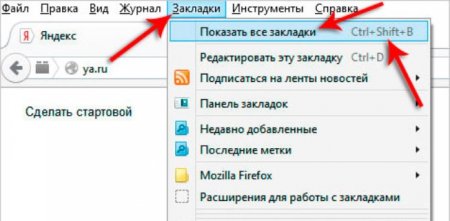
Експорт закладок з Firefox і інших браузерів - інструкції і рекомендації
Іноді доводиться здійснювати експорт закладок з Firefox і інших браузером. Наприклад, при перевстановлення або повній зміні інтернет-браузера. Це не

Закладки в "Мозілі". Як відновити при збоях?
Всім відомий швидкий, безпечний і вільний браузер (веб-браузер Mozilla Firefox. Він має досить цікаву систему організації закладок. Вона дозволяє не
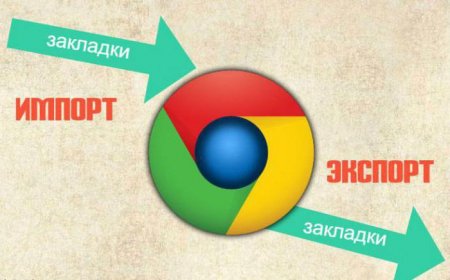
Як експортувати закладки з "Хрому": все про імпорт та експорт цікавих сторінок
"Хром" - популярний і дуже зручний браузер. У даній статті буде розказано все про імпорт та експорт закладок Google Chrome.
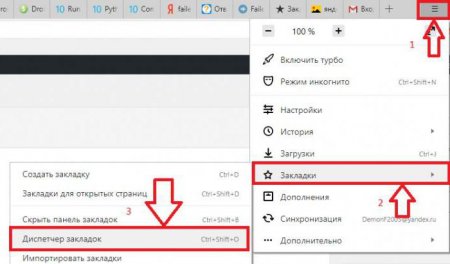
Як з "Яндекс.Браузера" експортувати закладки: інструкція
"Яндекс.Браузер" - дуже зручний інтернет-оглядач. Він користується великою популярністю. Особливо у російських користувачів. У даній статті буде
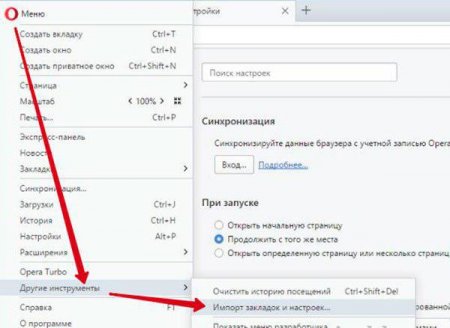
Як експортувати закладки з "Опери" і інших браузерів
Закладки в браузері іноді необхідно зберігати. У даній статті буде розказано про те, як правильно експортувати закладки в різних програмах для виходу
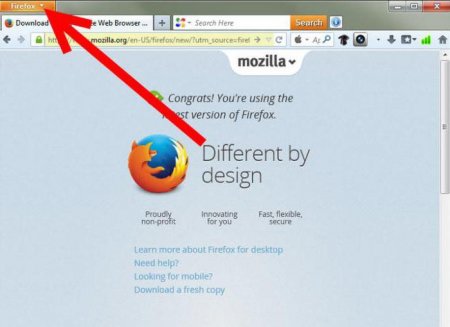
Закладки в "Мозілі" як відновити? Поради та рекомендації
У кожного сучасного браузера є така функція, як "Закладки". Вона дозволяє запам'ятати той чи інший ...